win7系统删除2345网址导航的方法
1、在win7系统资源管理器中打开C盘,在C盘中可以找到一个“Windows”文件夹,在该文件夹中应该可以找到一个为“index.html”的文件;
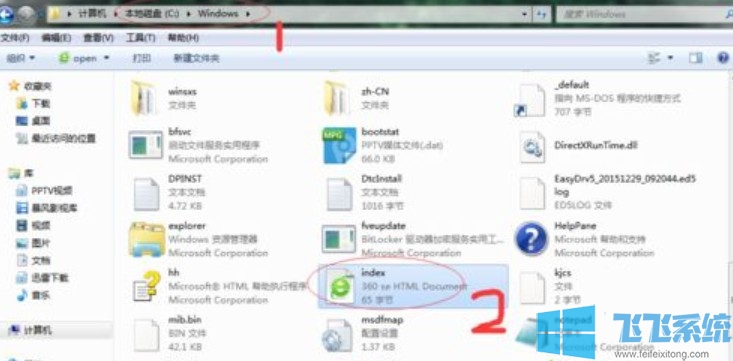
2、使用鼠标右键单击该文件,然后在弹出的右键菜单中依次选择“打开方式”-“记事本”;
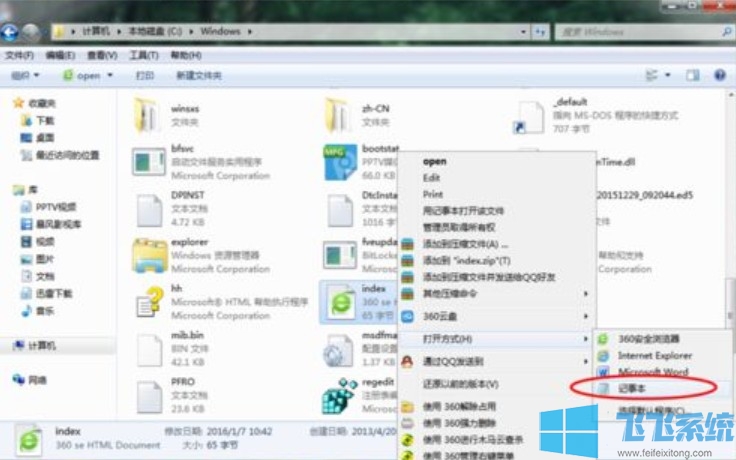
3、在记事本中打开该文件以后,我们可以在其中看到2345的网址,我们将它删除或者是把它替换成自己希望设置成主页的网址;
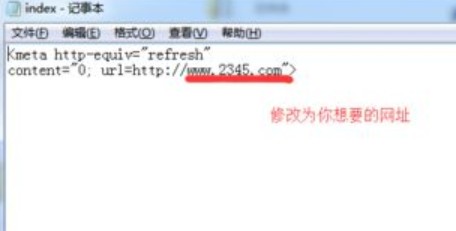
4、修改完成之后点击将鼠标左上角的“文件”,然后在弹出的菜单窗口中点击"保存";
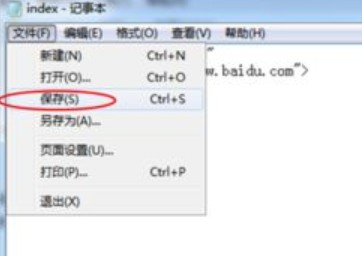
5、之后还有比较重要的一步,我们再次使用鼠标右键单击该文件选择打开“属性”窗口,在该窗口中勾选“只读”并点击“确定”按钮,这样可以防止该文件被流氓软件再次修改;
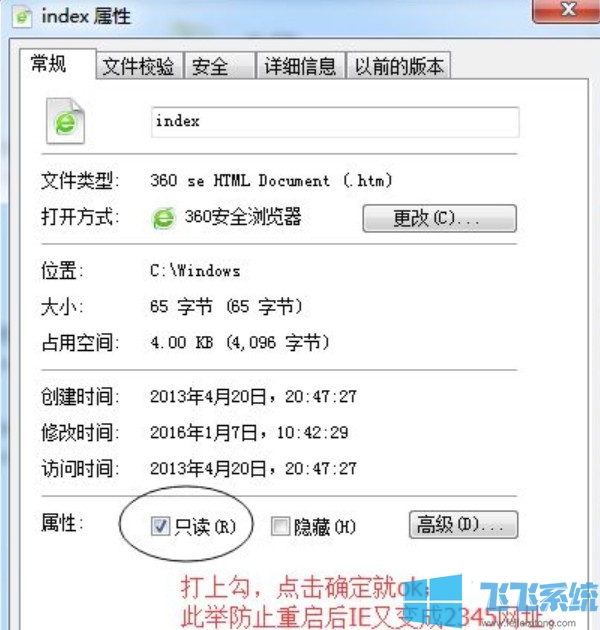
以上就是win7系统删除2345网址导航的方法,希望对大家有所帮助,更多win7系统相关内容欢迎继续关注深度系统。
分享到: